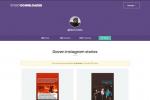Sie können Ihre Facebook-Fotos kopieren, um sie in iPhoto auf Ihrem Mac anzuzeigen.
Wenn Sie Fotos auf Ihr Facebook-Konto hochgeladen haben, möchten Sie diese Bilder möglicherweise später in iPhoto auf Ihrem Mac importieren. Mitglieder des Facebook-Kontos können Fotos von jedem Computer hochladen, wenn sie sich bei ihrem Konto anmelden. Die Bilder verbleiben auf dem Facebook-Server, sodass Sie die Fotos von jedem Computer aus anzeigen können. Wenn Sie es vorziehen, eine Kopie Ihrer Fotos auf Ihrem Mac zu haben, können Sie sie ganz einfach von Facebook herunterladen und in iPhoto importieren, die kostenlose Fotoverwaltungsanwendung, die Apple auf jedem Mac installiert.
Schritt 1
Klicken Sie im Dock des Mac auf „Safari“, um den nativen Webbrowser von Apple zu starten, navigieren Sie zur Facebook-Website (facebook.com) und melden Sie sich bei Ihrem Facebook-Konto an.
Video des Tages
Schritt 2
Klicken Sie oben auf der Seite auf "Konto" und dann im Dropdown-Menü auf "Kontoeinstellungen". Klicken Sie auf "Eine Kopie Ihrer Facebook-Daten herunterladen". Dies veranlasst Facebook, eine ZIP-Datei Ihres gesamten hochgeladenen Materials zu erstellen, einschließlich Text, Videos und Fotos. Sie können nicht auswählen, was in die ZIP-Datei aufgenommen wird.
Schritt 3
Klicken Sie auf die Schaltfläche "Herunterladen" und dann im Fenster "Meinen Download anfordern" erneut auf "Herunterladen". Facebook sendet eine E-Mail an die Adresse, die Sie bei Facebook hinterlegt haben, und informiert Sie, wenn die ZIP-Datei für Sie zum Download bereitsteht.
Schritt 4
Klicken Sie im Dock auf "Mail", um die native E-Mail-Anwendung von Apple zu starten, oder starten Sie Ihre bevorzugte E-Mail-Anwendung. Öffnen Sie die Facebook-E-Mail und klicken Sie auf den Link, um auf die Seite "Ihre Informationen herunterladen" auf Facebook zuzugreifen.
Schritt 5
Gib dein Passwort in das Textfeld "Passwort bestätigen" von Facebook ein. Klicken Sie auf "Weiter". Klicken Sie auf "Jetzt herunterladen". Die ZIP-Datei wird in den Downloads-Ordner Ihres Mac heruntergeladen.
Schritt 6
Doppelklicken Sie auf den Ordner "Downloads", um ihn zu öffnen, und doppelklicken Sie dann auf die ZIP-Datei von Facebook, um sie zu erweitern und den Ordner mit Ihren Facebook-Fotos anzuzeigen.
Schritt 7
Klicken Sie im Dock auf "iPhoto".
Schritt 8
Klicken Sie auf "Datei" und dann auf "In Bibliothek importieren". Ein Dialogfeld wird angezeigt. Klicken Sie auf den Facebook-Fotoordner, den Sie im Download-Ordner entpackt haben, und klicken Sie dann auf "Importieren". Die Facebook-Fotos werden in iPhoto importiert.
Schritt 9
Klicken Sie im linken Bereich des iPhoto-Fensters unter "Zuletzt" auf "Letzter Import", um Ihre importierten Facebook-Fotos anzuzeigen.